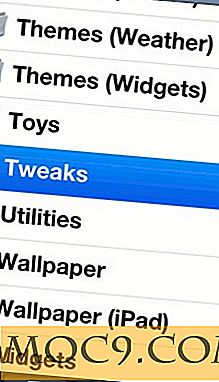דרך קלה לתזמן משימות אוטומטיות ב אובונטו
Gnome- לוח זמנים הוא יישום המספק דרך קלה לכל אחד לתזמן (וגם להפוך) משימות על המחשבים שלהם. הוא מספק ממשק משתמש גרפי פשוט המשתמש בקרון ובפקודה כדי לנהל את הקובץ crontab. אם זה תזמון משימה חוזרת או משימה שקורה רק פעם אחת, Gnome- לוח הזמנים אין שום בעיה בטיפול זה.

חלק מהתכונות המועילות שנמצאות בלוח הזמנים של Gnome כוללות:
- כותרות וסמלים מותאמים אישית עבור המשימות שלך, כך שהם יכולים להיות מאורגנים ומנוהלים בקלות רבה יותר.
- תבניות תמיכה, כך שאתה לא צריך ליצור את אותה משימה שוב ושוב
- מצב מתקדם עבור מומחים crontab
- לוח שנה לבחירת היום שבו ברצונך לבצע משימה
- הבחירה הנפתחת קלה של התאריך והשעה (כך שאתה לא צריך ללמוד את ההוראה " 0 * * * " crontab
- אם אתה מפעיל את השורש, אתה יכול לערוך כל cronab של המשתמש ואת " ב " משימות, וכן להפעיל משימות הדורשות שורש רשות.
התקנת לוח גנום
לוח הזמנים של Gnome כבר נכלל במאגר של אובונטו. כדי להתקין, פשוט להפעיל את הפקודה
sudo apt-get להתקין gnome- לוח הזמנים
לאחר ההתקנה, עבור "מערכת -> העדפות -> משימות מתוזמנות". פעולה זו תפתח את חלון התצורה של Gnome-Schedule.

כדי ליצור משימה חדשה, בחר "חדש". בחר אם הוא חוזר או משימה חד פעמית.

למשימה חד פעמית, הזן את תיאור המשימה, את התאריך והשעה של הביצוע ואת פקודת הביצוע.
לחץ על "הוסף" כדי להוסיף את המשימה crontab, או "הוסף כתבנית" לעיון בעתיד.

עבור משימה חוזרת, הזן את התיאור, הפקודה ואת תדירות הביצוע. האפשרות Advanced מאפשרת לך לערוך את תדירות הביצוע בפירוט רב יותר.


כדי ליצור משימות תבנית, לחץ על "תבניות", ולאחר מכן על "חדש". בחר בין משימה חוזרת או חד פעמית והזן את התיאור ואת הפקודה.
כדי להפעיל את לוח הזמנים של Gnome כשורש, פשוט הקלד
לוח הזמנים של גנומה
בחלון התצורה, כעת תוכל לראות אפשרות חדשה "שנה משתמש". לחיצה על זה יאפשר לך לשנות cronab של המשתמש השני במשימה.